Как отключить экономию памяти в браузере Google Chrome
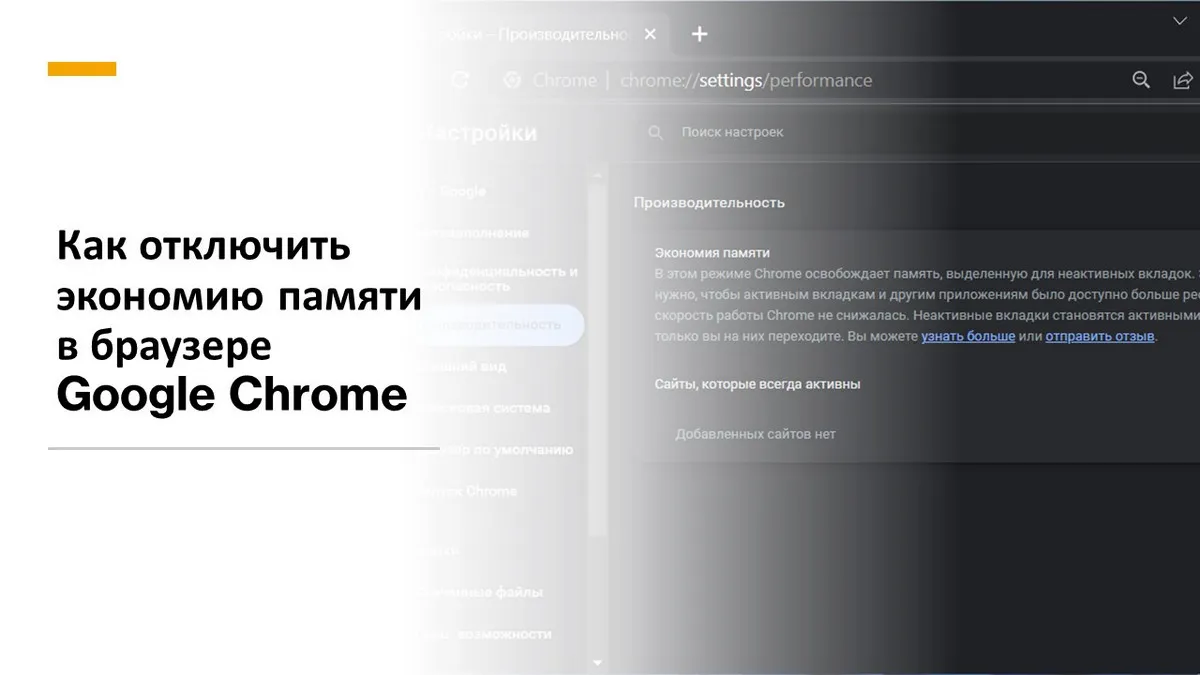
В этой публикации, друзья, рассмотрим относительно новую функцию популярного браузера Google Chrome – экономию памяти. Имеется в виду оперативной памяти компьютера. Её ресурс активно потребляется современными браузерами для обеспечения открытых вкладок с интернет-страницами. До недавнего времени решить задачу по уменьшению используемой Chrome оперативной памяти можно было с помощью установки в браузер расширений, работающих по принципу выгрузки неиспользуемых нами вкладок из памяти. Более в таких расширениях надобности нет, Chrome сам научился выгружать фоновые вкладки: у него появилась штатная функция экономии памяти. Но всем ли она нужна? И как её отключить?
Как отключить экономию памяти в браузере Google Chrome
Итак, друзья, функция экономии памяти в Google Chrome. Выгружает неиспользуемые нами вкладки из оперативной памяти по истечении определённого периода бездействия на этих вкладках. Может высвободить до 40% объёма оперативной памяти. При обращении к вкладке её интернет-страница перезагружается и становится доступной нам. Экономия памяти в Chrome активна по умолчанию. Применяется к любым компьютерам вне зависимости от имеющегося у них ресурса оперативной памяти.
Такая функция будет очень кстати на ПК и ноутбуках с малым объёмом оперативной памяти – 1 Гб, 2 Гб, 4 Гб. Возможно, с объёмом 8 Гб, если в браузере постоянно открыто чрезмерное число вкладок. На компьютере с бо́льшим, чем 8 Гб, объёмом оперативной памяти необходимости в такой функции, в принципе, нет. Даже если рассматривать её как решение для высвобождения ресурса памяти на случай запуска игр, то лучше просто закрывать браузер перед запуском игр.
Если оперативной памяти имеется в достатке, функция экономии не нужна. Вкладки для того и потребляют оперативную память, чтобы их интернет-страницы были доступны нам мгновенно. И мы при обращении к вкладкам не ждали, пусть даже и доли секунды. Как отключить экономию памяти в Chrome?
Открываем настройки браузера.

Во вкладке настроек «Производительность» для пункта «Экономия памяти» устанавливаем переключатель в неактивное положение.
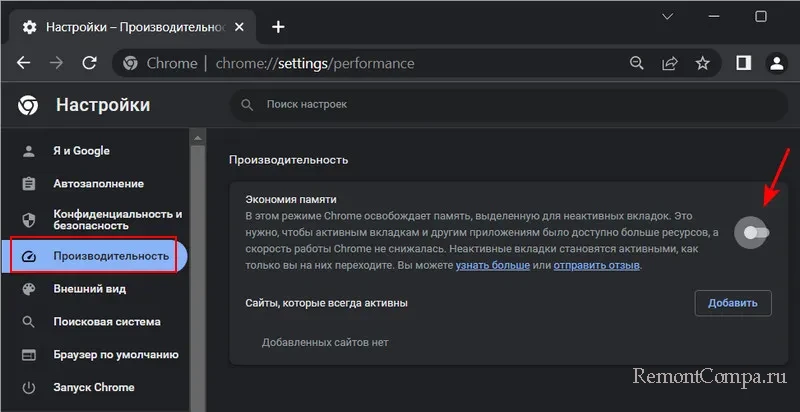
Друзья, если у вас компьютер с малым объёмом оперативной памяти можете попробовать компромисс – оставьте экономию памяти включённой, но настройте сайты-исключения, для которых эта функция не будет применяться, и их вкладки будут всегда активны. Для настройки сайтов-исключений жмём «Добавить».

Вводим домен нужного сайта. Жмём «Добавить».
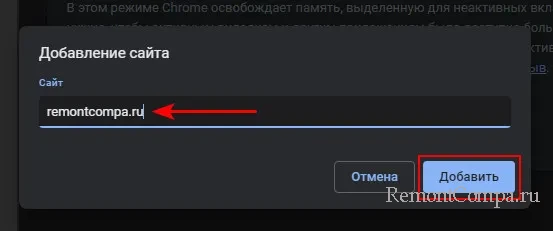
По этому же принципу добавляем другие сайты.